Είναι πάντα τρομακτικό όταν λείπει μια ηλεκτρονική συσκευή. Και μπορεί να σκεφτείτε ότι αυτό συμβαίνει πιο συχνά με μια κινητή συσκευή, μπορεί σίγουρα να συμβεί και με έναν υπολογιστή.
Με το πόσο συμπαγείς σύγχρονοι φορητοί υπολογιστές, ένα MacBook μπορεί εύκολα να γλιστρήσει κάτω από έναν καναπέ, κρεβάτι, σωρό ρούχων ή ακόμα και στην τσάντα κάποιου άλλου. Είτε είστε κρυμμένοι στο σπίτι σας είτε ταξιδεύετε χωρίς εσάς, θα σας δείξουμε διάφορους τρόπους για να εντοπίσετε το Mac που λείπει με το Find My.
Βρείτε το My vs. Βρείτε το iPhone μου
Πριν ξεκινήσουμε, ίσως αναρωτιέστε ποια είναι η διαφορά μεταξύ της εφαρμογής Εύρεση μου και της εύρεσης του iPhone μου.
Με τις κυκλοφορίες iOS 13, iPadOS και macOS Catalina, η Apple συνδύασε τις εφαρμογές Find My iPhone και Find My Friends σε ένα single εφαρμογή που ονομάζεται Εύρεση μου Τι είναι η εφαρμογή "Εύρεση μου" στο iOS 13; Όλα όσα πρέπει να γνωρίζετεΜάθετε πώς να χρησιμοποιείτε την εφαρμογή Εύρεση μου στο iOS 13 και αξιοποιήστε στο έπακρο τις εκπληκτικές δυνατότητές της. Διαβάστε περισσότερα .
Η ολοκληρωμένη εφαρμογή Εύρεση μου σάς βοηθά να εντοπίσετε συσκευές που λείπουν, μαζί με φίλους που έχουν μοιραστεί την τοποθεσία τους μαζί σας και σας παρέχει οδηγίες και στα δύο. Μπορείτε επίσης να αναπαράγετε έναν ήχο στη συσκευή που λείπει, ο οποίος είναι χρήσιμος εάν είναι κρυμμένος κοντά.
Επειδή το επίσημο όνομα της εφαρμογής είναι Εύρεση, θα χρησιμοποιήσουμε αυτό το όνομα για αυτό το σεμινάριο.
Βρείτε τις απαιτήσεις του Mac μου
Για να βρείτε το Mac σας με την εφαρμογή Εύρεση μου, η πιο προφανής απαίτηση είναι να ενεργοποιήσετε αυτήν τη λειτουργία προτού χάσετε το Mac σας. Υποθέτοντας ότι το έχετε ενεργοποιήσει, ελπίζουμε επίσης να ενεργοποιήσετε τη δυνατότητα Εύρεση εκτός σύνδεσης, η οποία σας επιτρέπει εντοπίστε μια συσκευή Apple που δεν είναι συνδεδεμένη σε δίκτυο Τι σημαίνει όταν βρείτε το iPhone μου είναι εκτός σύνδεσης και πώς να το βρείτε ούτως ή άλλωςΤι σημαίνει όταν το Find My iPhone λέει "offline"; Πώς βρίσκετε ένα iPhone που είναι εκτός σύνδεσης; Εδώ είναι οι απαντήσεις που χρειάζεστε. Διαβάστε περισσότερα . (Θα το συζητήσουμε αργότερα.)
Θα πρέπει επίσης να συνδεθείτε στην εφαρμογή Εύρεση μου με το ίδιο Apple ID που χρησιμοποιείτε στη συσκευή που λείπει. Εάν χρησιμοποιείτε iCloud.comΒρείτε τη λειτουργία μου, θα πρέπει να χρησιμοποιήσετε και το ίδιο Apple ID εκεί.
Χρησιμοποιήστε το Find My σε άλλη συσκευή Apple
Εάν διαθέτετε περισσότερες από μία συσκευές Apple, έχετε εγκαταστήσει την εφαρμογή Εύρεση μου σε άλλη συσκευή και έχετε συνδεθεί σε αυτήν με το ίδιο Apple ID, αυτός είναι ο απλούστερος τρόπος για να βρείτε το Mac σας.
Σε iPhone και iPad
Για να εντοπίσετε το Mac σας με iPhone ή iPad, ακολουθήστε τα εξής βήματα:
- Ανοιξε Βρείτε μου στην άλλη συσκευή.
- Παρακέντηση συσκευές στον πάτο.
- Επιλέξτε το Mac σας στη λίστα συσκευών.
- Όταν το εικονίδιο Mac εμφανίζεται στο χάρτη, μπορείτε να το πατήσετε δύο φορές ή να χρησιμοποιήσετε τη χειρονομία τσιμπήματος για μεγέθυνση. Μπορείτε επίσης να αλλάξετε από χάρτη σε υβριδική ή δορυφορική προβολή με το Πληροφορίες εικονίδιο επάνω δεξιά.
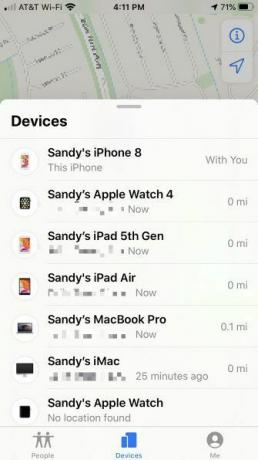
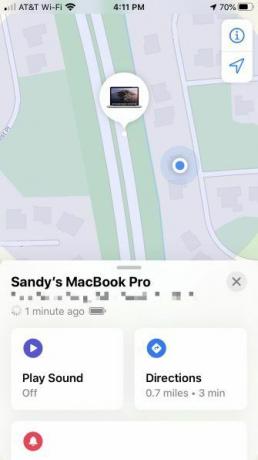

Στο iPhone, σύρετε προς τα πάνω από κάτω για να δείτε την πλήρη λίστα των πρόσθετων ενεργειών. Στο iPad, θα δείτε αυτές τις ενέργειες να εμφανίζονται αυτόματα όταν επιλέγετε μια συσκευή. Μπορείτε να παίξετε έναν ήχο, να λάβετε οδηγίες, να ενεργοποιήσετε τις ειδοποιήσεις, να επισημάνετε το Mac σας ως χαμένο ή να διαγράψετε τη συσκευή.

Μπορείτε να χρησιμοποιήσετε τα ίδια βήματα παραπάνω εάν ένα μέλος της οικογένειας σας βοηθά να εντοπίσετε το Mac σας χρησιμοποιώντας την ομάδα Οικογενειακής κοινής χρήσης.
Σε Mac
Μπορείτε επίσης να εντοπίσετε το Mac σας με άλλο Mac — ίσως κάποιος στην ομάδα Family Sharing σας διαθέτει Mac ή τυχαίνει να έχετε και ένα MacBook και ένα iMac. Απλώς ακολουθήστε αυτά τα βήματα:
- Ανοιξε Βρείτε μου σε Mac που χρησιμοποιείτε.
- Στο επάνω μέρος της πλευρικής γραμμής, κάντε κλικ στο συσκευές.
- Επιλέξτε το Mac σας στη λίστα συσκευών.
- Όταν το εικονίδιο Mac εμφανίζεται στο χάρτη, μπορείτε να κάνετε διπλό κλικ σε αυτό για μεγέθυνση ή χρήση του συν σύμβολο κάτω δεξιά. Μπορείτε επίσης να μεταβείτε από το χάρτη σε υβριδική ή δορυφορική προβολή με τα κουμπιά στο κάτω μέρος.

Για επιπλέον ενέργειες, κάντε κλικ στο Πληροφορίες εικονίδιο δίπλα στο όνομα του Mac σας στον χάρτη. Στη συνέχεια, μπορείτε να αναπαράγετε έναν ήχο στη συσκευή, να λάβετε οδηγίες προς αυτήν, να ενεργοποιήσετε μια ειδοποίηση για το πότε θα βρεθεί, να τον αναφέρετε ως χαμένο ή να τον διαγράψετε.

Χρησιμοποιήστε το Find My στο iCloud.com
Εάν δεν διαθέτετε άλλη συσκευή Apple ή ανήκετε σε μια ομάδα Family Sharing, μπορείτε να χρησιμοποιήσετε τον ιστότοπο iCloud για να βρείτε το Mac σας.
Κατευθύνομαι προς iCloud.com χρησιμοποιώντας οποιοδήποτε πρόγραμμα περιήγησης, συνδεθείτε με το ίδιο Apple ID που χρησιμοποιείτε στο Mac σας και, στη συνέχεια, ακολουθήστε τα εξής βήματα:
- Στην κύρια σελίδα iCloud, επιλέξτε Βρείτε το iPhone.
- Κάντε κλικ Όλες οι συσκευές στην κορυφή και θα δείτε τις συσκευές σας σε μορφή λίστας.
- Επιλέξτε το Mac που λείπει.
- Οταν ο τελεία εμφανίζεται στην οθόνη που δείχνει την τοποθεσία του Mac σας, μπορείτε να κάνετε διπλό κλικ στην τελεία ή να χρησιμοποιήσετε το συν σύμβολο επάνω αριστερά για μεγέθυνση.

Θα δείτε επίσης επιλογές για το Mac σας επάνω δεξιά. Μπορείτε να μετακινήσετε τον κέρσορα πάνω από το εικονίδιο της μπαταρίας για να δείτε το επίπεδο της μπαταρίας του ή να κάνετε κλικ για αναπαραγωγή ήχου, κλειδώματος ή διαγραφής του Mac σας.
Σχετικά με την εύρεση εκτός σύνδεσης
Εάν βρήκατε το Mac σας χρησιμοποιώντας μία από τις παραπάνω μεθόδους, αλλά εμφανίζεται ως Εκτός σύνδεσης, Δεν υπάρχει διαθέσιμη τοποθεσία, ή Οι υπηρεσίες τοποθεσίας είναι απενεργοποιημένες, αυτό μπορεί να συμβεί για μερικούς διαφορετικούς λόγους.

- Το Mac σας είναι απενεργοποιημένο, εξαντλήθηκε η μπαταρία ή έχουν περάσει περισσότερες από 24 ώρες από τότε που στείλατε την τελευταία τοποθεσία της στην Apple (την οποία μπορείτε να κάνετε στην εφαρμογή Εύρεση μου).
- Η συσκευή που χρησιμοποιείτε για να βρείτε το Mac σας δεν είναι συνδεδεμένη στο Διαδίκτυο. Σε αυτήν την περίπτωση, μπορείτε απλώς να δοκιμάσετε ξανά όταν είστε συνδεδεμένοι.
- Αυτήν τη στιγμή βρίσκεστε σε μια χώρα, περιοχή ή περιοχή όπου η λειτουργία Εύρεση μου δεν είναι διαθέσιμη.
Σχετικά με την τελευταία τοποθεσία του Mac σας στο πρώτο σημείο, η Apple δηλώνει:
Η τελευταία γνωστή τοποθεσία της συσκευής σας είναι διαθέσιμη για μία ημέρα. Εάν η συσκευή σας είναι εκτός σύνδεσης ή δεν μπορεί να συνδεθεί στο Find My [device] για περισσότερες από 24 ώρες, δεν θα μπορείτε να δείτε την τελευταία γνωστή τοποθεσία.
Εάν δεν μπορείτε να βρείτε το Mac σας
Ίσως προσπαθήσετε να χρησιμοποιήσετε το Find My για να εντοπίσετε το Mac σας, αλλά συνειδητοποιήστε ότι δεν θα λειτουργήσει καθόλου. Για παράδειγμα, ενδέχεται να μην εμφανίζεται στη λίστα των συσκευών σας.
Εάν ναι, είναι καλύτερο να επικοινωνήστε με την Υποστήριξη της Apple για να αναφέρετε τη συσκευή που λείπει και να λάβετε περαιτέρω βοήθεια αναφέροντας το συμβάν στις αρχές, εάν είναι απαραίτητο.
Βρείτε το Mac σας
Ας ελπίσουμε ότι μία από τις παραπάνω μεθόδους για τη χρήση της εφαρμογής ή του εργαλείου Εύρεση μου στο iCloud.com θα επαναφέρει το Mac σας στα χέρια σας. Και θυμηθείτε να ενεργοποιήσετε τη λειτουργία τοποθεσίας εάν αγοράσετε επιπλέον προϊόντα Apple για εσάς ή κάποιον από την ομάδα Οικογενειακής κοινής χρήσης.
Για περισσότερα, ρίξτε μια ματιά πώς να απενεργοποιήσετε τη λειτουργία Εύρεση μου Πώς να απενεργοποιήσετε Βρείτε το iPhone μου όταν πουλάτε τη συσκευή σαςΠρέπει να απενεργοποιήσετε τη λειτουργία Εύρεση του iPhone κατά την πώληση της συσκευής σας. Ακολουθήστε αυτόν τον γρήγορο οδηγό για να μάθετε γιατί και πώς να το κάνετε. Διαβάστε περισσότερα εάν αποφασίσετε να πουλήσετε μία από τις συσκευές Apple.
Αποκάλυψη συνεργατών: Αγοράζοντας τα προϊόντα που προτείνουμε, μπορείτε να διατηρήσετε τον ιστότοπο ζωντανό. Διαβάστε περισσότερα.
Με το πτυχίο της στην Πληροφορική, η Sandy εργάστηκε για πολλά χρόνια στον κλάδο της πληροφορικής ως Project Manager, Department Manager και PMO Lead. Στη συνέχεια αποφάσισε να ακολουθήσει το όνειρό της και τώρα γράφει για την τεχνολογία πλήρους απασχόλησης.
